10 Užitečné možnosti, které můžete konfigurovat ve webovém rozhraní směrovače

Váš bezdrátový směrovač má řadu užitečných možností, které můžete konfigurovat. Jsou to prakticky skryté - nebudete vědět, že tyto funkce existují, pokud jste nekopírovali konfigurační stránky routeru. Ale stojí za to vědět.
Mějte na paměti, že různé směrovače mají různé možnosti. Nemusíte mít všechny možnosti uvedené zde na vašem routeru.
Přístup k webovému rozhraní routeru
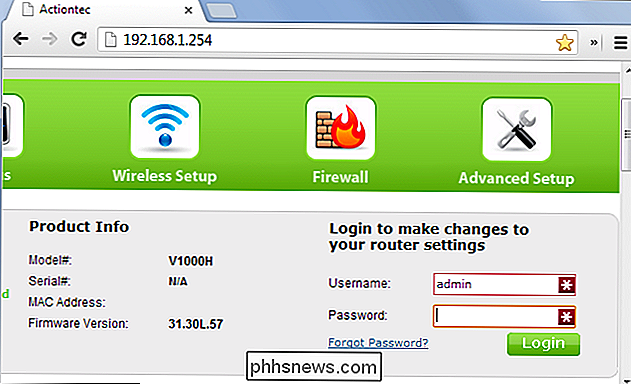
SOUVISEJÍCÍ: Jak najít adresu IP směrovače na libovolném počítači, smartphone nebo tabletu
Převážná většina směrovače mají webové konfigurační stránky, ke kterým máte přístup ve webovém prohlížeči, pokud jste ve stejné lokální síti jako směrovač. Chcete-li přistupovat k webovému rozhraní routeru, musíte nejdříve najít místní adresu IP routeru. Obecně lze jednoduše otevřít nastavení pro připojení k síti a vyhledat vstupní položku "výchozí brána", "brána" nebo "směrovač", ale pokud máte potíže, podívejte se na naši příručku k vyhledání adresy IP směrovače v jakémkoli počítač, smartphone nebo tablet
SOUVISEJÍCÍ: Jak přistupovat k routeru Pokud zapomenete heslo
Jakmile máte adresu IP, stačí ji zadat do adresního řádku prohlížeče a stisknout Zadejte. Na většině směrovačů budete vyzváni k přihlášení pomocí kombinace uživatelského jména a hesla. Pokud tyto informace neznáte - nebo jste je nikdy nezměnili - váš směrovač pravděpodobně používá své výchozí pověření. Zkontrolujte ruční příručku nebo proveďte vyhledávání na webu podle jejího čísla modelu a "výchozího hesla". Pokud jste heslo předem změnili a nemůžete si jej pamatovat, můžete obnovit výchozí heslo routeru.
ve které jste přihlášeni, můžete nyní procházet webové administrační stránky routeru a konfigurovat jeho nastavení.
Podívejte se, kdo je připojen
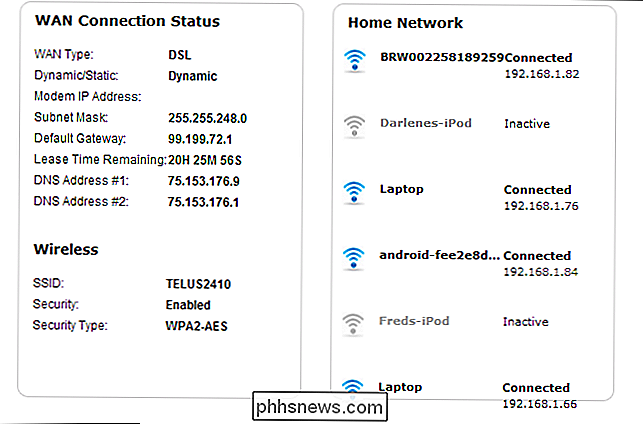
SOUVISEJÍCÍ: Jak vidět, kdo je připojen k vaší síti Wi-Fi
pravděpodobně poskytuje způsob, jak zjistit, kdo je připojen k vaší bezdrátové síti. Tuto možnost můžete obvykle najít na stránce s obecnou stavovou stránkou nebo v části bezdrátové sítě a tato funkce bude pojmenována jako "seznam klientů", "připojená zařízení" nebo podobná.
Pokud dáte svým zařízením a počítačům smysluplná jména , které vám pomohou ověřit, že jsou připojena pouze schválená zařízení.
Stránky správy routeru také zobrazují další informace o připojení k Internetu, včetně vaší externí adresy IP (té, kterou Internet vidí), možnosti zabezpečení bezdrátové sítě a další.
Bezdrátový kanál
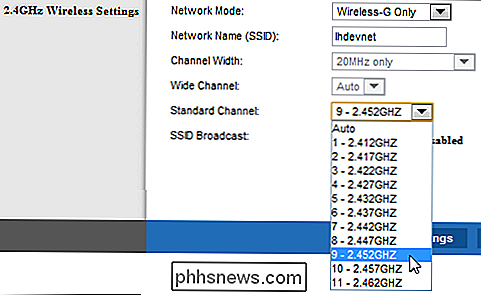
SOUVISEJÍCÍ: Jak získat lepší bezdrátový signál a snížit rušení bezdrátové sítě
Ve webovém rozhraní routeru, včetně jeho bezdrátového kanálu, můžete upravit různé nastavení bezdrátové sítě. Změna bezdrátového kanálu směrovače může urychlit připojení Wi-Fi. Pokud mnoho jiných bezdrátových sítí ve vaší oblasti používá stejný bezdrátový kanál, rušení způsobí pomalejší připojení.
Před změnou bezdrátového kanálu použijte něco jako Wi-Fi Analyzer pro Android nebo nástroj inSSIDer pro Windows. Prohledávají sítě v místní oblasti a najdou nejlepší bezdrátový kanál s nejmenšími rušeními.
Rozšíření existující sítě
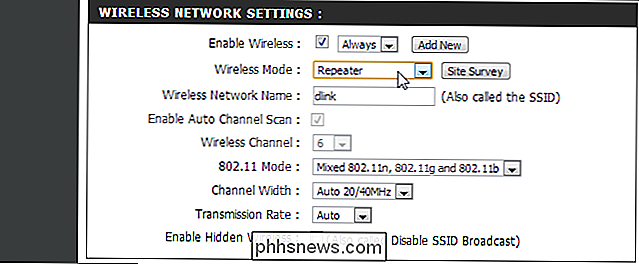
SOUVISEJÍCÍ: Jak rozšířit síť Wi-Fi s jednoduchými přístupovými body
Pokud potřebujete vytvořit bezdrátovou síť pokrývající velkou oblast, nemusí být jeden směrovač dostatečný. Zatímco můžete používat nástroje určené pro rozšíření rozsahu pracovních stanic nebo síťové sítě - můžete použít i více bezdrátových směrovačů, pokud máte nějaké doplňky. Ale nemusíte nutně vytvářet samostatné bezdrátové sítě pro každý jednotlivý směrovač. S opakovanou funkcí, která se nachází na mnoha směrovačích, můžete mít směrovač připojen k hlavní síti a fungovat jako opakovač pro tuto síť. Umožňuje vytvářet jednu velkou síť Wi-Fi z mnoha různých směrovačů.
Kvalita služby
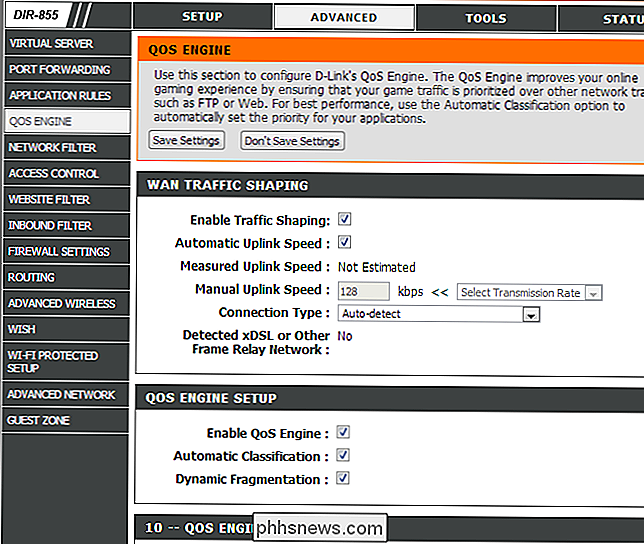
SOUVISEJÍCÍ: Jak používat kvalitní službu (QoS), abyste získali rychlejší internet, když ji opravdu potřebujete
Mnoho směrovačů obsahuje kvalitní služby nebo funkce QoS. QoS upřednostňuje provoz, aby vám poskytl lepší zážitek. Například QoS může snížit šířku pásma sítě dostupné pro BitTorrent přenosy a upřednostnit webové stránky, což brání přenosům BitTorrentu zpomalovat vaše procházení webu. To je zvláště užitečné, pokud máte síť s více lidmi a chcete zabránit zpomalení špatného jablka celé sítě. Funkce QoS jsou často poměrně konfigurovatelné, takže můžete dokonce dát přednost síťovým připojením jednoho počítače před ostatními.
Dynamický DNS
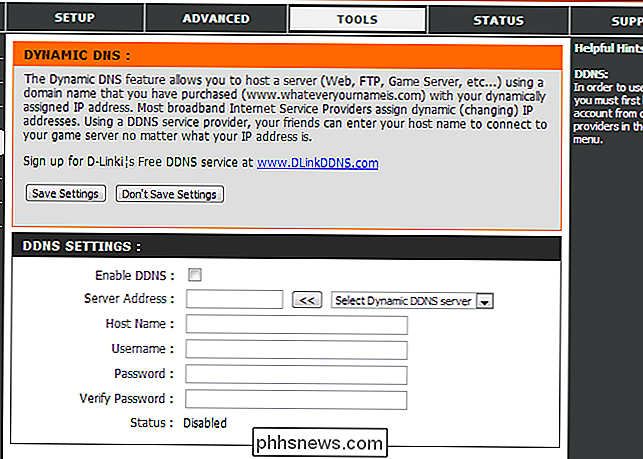
SOUVISEJÍCÍ: Jak snadněji přistupovat k vaší domácí síti z libovolného místa pomocí dynamického DNS
Pokud v počítači hostujete nějaký server, musíte se k němu připojit prostřednictvím Internetu. Mnoho ISP však přiřazuje dynamické adresy IP, které se pravidelně mění. Dynamické DNS se o to blíží přiřazením speciální adresy, jako je yourcomputer.service.com, do vašeho počítače. Kdykoli se změní vaše externí IP adresa, váš směrovač se zkontroluje s dynamickou službou DNS a aktualizuje IP adresu přidruženou k yourcomputer.service.com, takže se tam budete vždy moci připojit k počítači.
Routery mají obecně Dynamické stránky DNS nebo DDNS, kde lze tuto funkci konfigurovat. Budete muset vytvořit účet s podporovanou službou a nejdříve zvolit název hostitele - pro zobrazení seznamu podporovaných služeb zkontrolujte stránku DDNS směrovače a pak si prohlédněte náš průvodce pro nastavení všech nastavení
Port Forwarding Port Spouštění, DMZ a UPnP
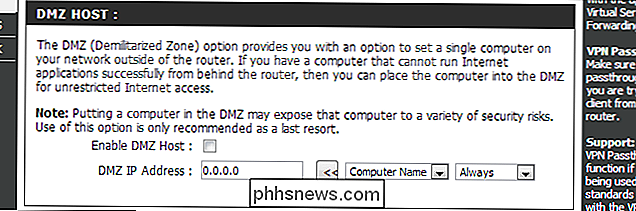
SOUVISEJÍCÍ: Potřebuji firewall, pokud mám směrovač?
Vzhledem k tomu, jak funguje překlad NAT (NAT), směrovače standardně blokují příchozí přenosy. Chcete-li nastavit počítač jako server nebo použít jiné služby, které vyžadují příchozí připojení - například peer-to-peer file transfery nebo některé formy VoIP - můžete potřebovat tyto příchozí spojení.
Routery poskytují různé způsoby, jak to povolit. Můžete přenést porty tak, aby příchozí spojení na těchto portech byly vždy odeslány do určitého počítače. Můžete nastavit spouštění portů, takže přesměrování portů bude automaticky povoleno vždy, když program otevře spojení na určitém portu. Můžete použít demilitarizovanou zónu (DMZ) pro automatické odesílání všech příchozích připojení do vaší sítě do jediného počítače. UPnP je také obecně povoleno ve výchozím nastavení. UPnP umožňuje programům předávat své vlastní porty na vyžádání, ačkoli není příliš bezpečný.
Pokud nastavujete přesměrování portů nebo DMZ, měli byste také zvážit přiřazení statické adresy IP, aby získala IP adresu interního počítače Nezměníte a porušujte pravidla pro předávání portů. Všechny tyto možnosti - a další - jsou k dispozici ve webovém rozhraní routeru.
Nastavit DNS server v síti
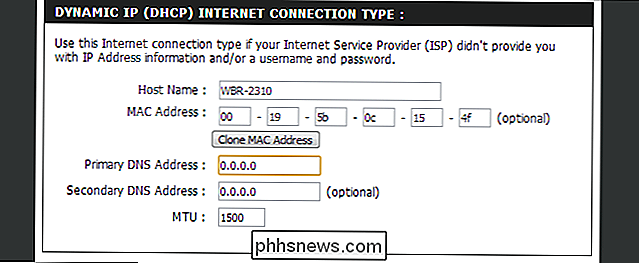
Server DNS můžete změnit ve vaší směrovači pro celou síť. Umožňuje vám povolit rodičovskou kontrolu pro každé zařízení v síti nebo je pouze použít rychlejší server DNS. Existuje mnoho důvodů, proč můžete používat server DNS třetí strany.
Rodičovská kontrola, blokování webových stránek a plánování přístupu
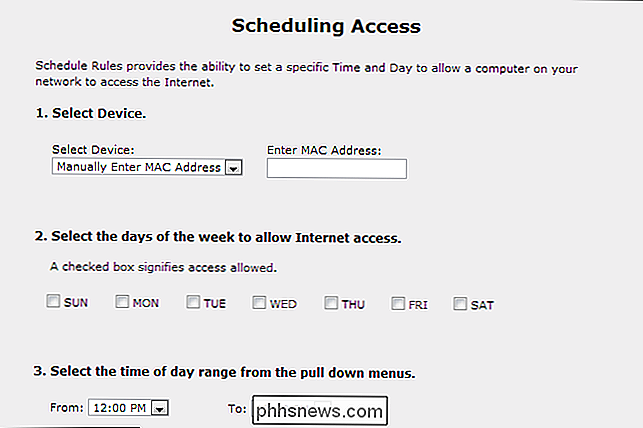
V SOUVISLOSTI: 4 způsoby nastavení rodičovské kontroly v domácí síti
Směrovače často obsahují funkce rodičovské kontroly, které umožňují blokovat určité typy návštěvnosti nebo konkrétní webové stránky. Můžete také řídit časy, kdy je přístup k internetu zakázán, a zabránit dětem, aby používali internet ve 3h. Některé směrovače můžete dokonce nakonfigurovat na základě počítače a omezit pouze konkrétní počítače. I když váš směrovač neobsahuje rodičovskou kontrolu, stále můžete nastavit rodičovskou kontrolu tím, že změníte server DNS na OpenDNS, jak bylo uvedeno výše.
Restartujte směrovač
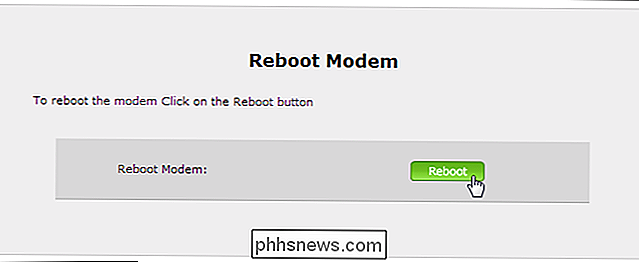
Někdy může restartování směrovače pomoci opravit problémy se sítí. To lze provést odpojením směrovače nebo stisknutím tlačítka na něm, ale směrovač může být v obtížně dosažitelném místě.
Obvykle najdete vhodné tlačítko pro restartování směrovače někde v jeho konfiguraci stránky, takže můžete obnovit směrovač, aniž byste vstávali.
Pro pokročilé uživatele: Firmware směrovače třetích stran
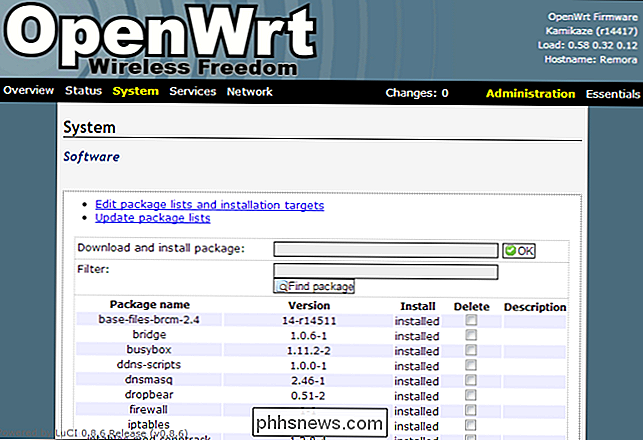
Chcete-li, aby se z vašeho směrovače dostal více, můžete nainstalovat různé firmware směrovače třetích stran. Budete potřebovat směrovač podporovaný těmito firmwaremi, takže to není pro každého. Ve skutečnosti, pokud opravdu chcete používat tyto firmware routeru, měli byste to vzít v úvahu, když si koupíte směrovač a zajistíte jeho kompatibilitu.
Populární firmware routeru zahrnují DD-WRT, Tomato a OpenWRT. Všechny tyto firmware poskytují další možnosti, které byste normálně neměli na směrovači. Zvláště OpenWRT je plně integrovaná distribuce Linuxu s manažerem balíčků, což vám umožní přistupovat k prostředí Linuxu a instalovat software na vašem směrovači a efektivně vám jej umožní používat jako server s nízkou spotřebou.
nezahrnuje vše, co můžete dělat s webovými stránkami administrace vašeho směrovače. Neváhejte se podívat na webové rozhraní vašeho routeru a podívejte se na všechny možnosti, které můžete konfigurovat. Můžete také vyhledat příručku směrovače, která obsahuje informace o vašem routeru.

Jak upgradovat Firefox z 32bitových na 64bitové ve Windows bez přeinstalace
Většina webových prohlížečů je ve výchozím nastavení nainstalována ve Windows jako 64bitové verze, přičemž Firefox je výjimkou. Pokud jste nainstalovali výchozí verzi prohlížeče Firefox, máte 32bitovou verzi, ne 64bitovou verzi, i když používáte 64bitovou verzi systému Windows. Řekněme, že jste nedávno získali nový počítač se systémem Windows.

Jak používat aplikaci Android Wear s iPhone
Pokud jde o smartwatch v systému iOS, mnoho lidí si myslí, že Apple Watch je jediná možnost. Aplikace Android Wear však funguje i v systému iOS a Android 2.0 pracuje téměř jako samostatné hodinky, takže je mnohem užitečnější, než tomu bylo u mobilního operačního systému Apple SOUVISEJÍCÍ: Jak nastavit, Tweak, a Používejte hodinky Android Wear V podstatě to, co víte o Android Wear s iOSem - pokud vůbec - bylo pravděpodobně založeno na prvních verzích Android Wear.



